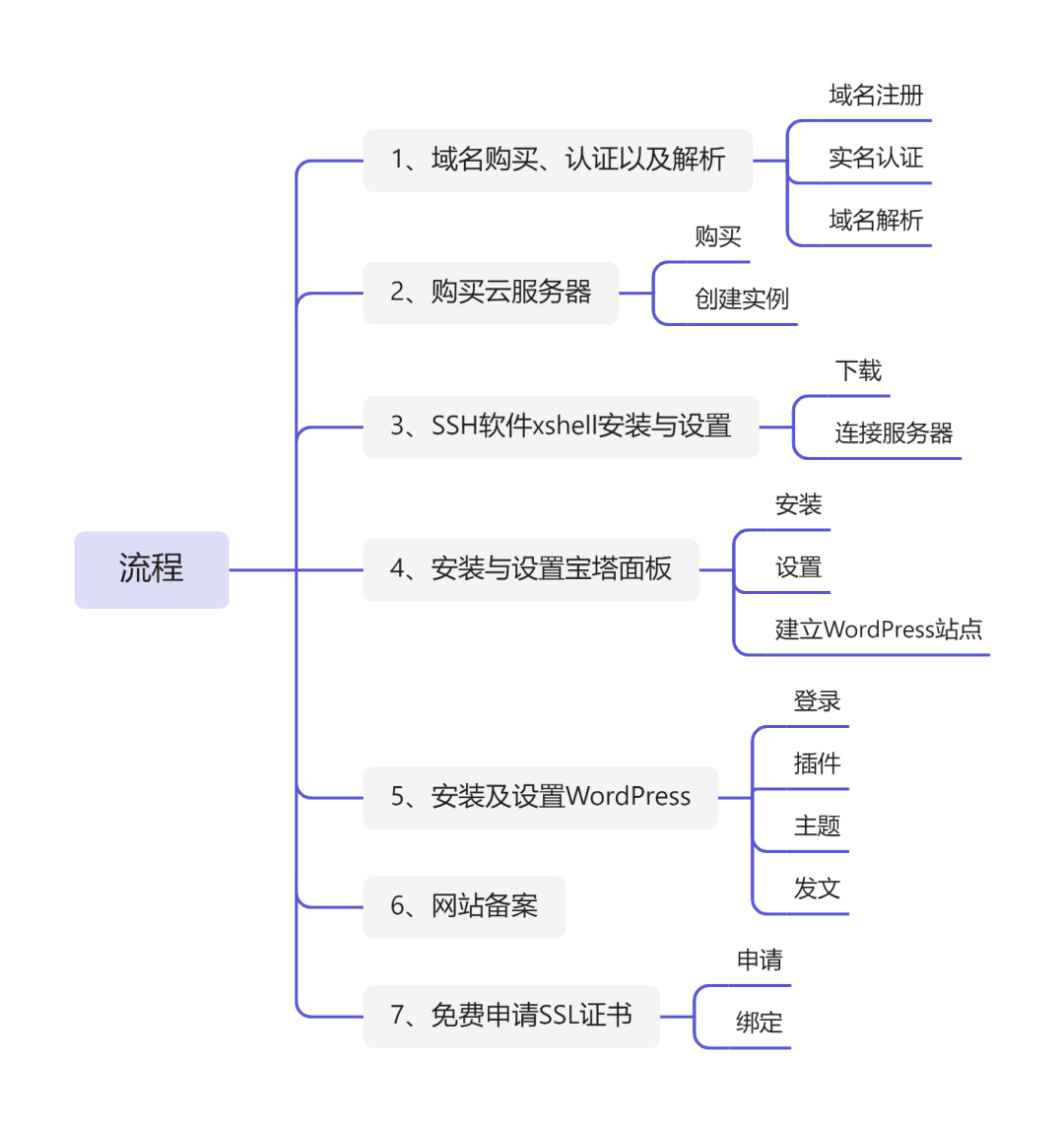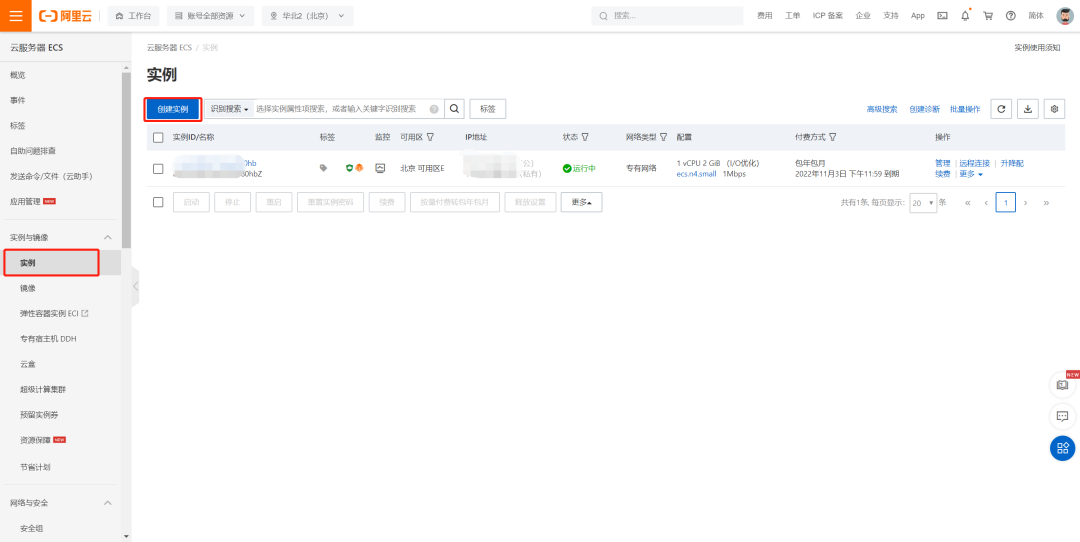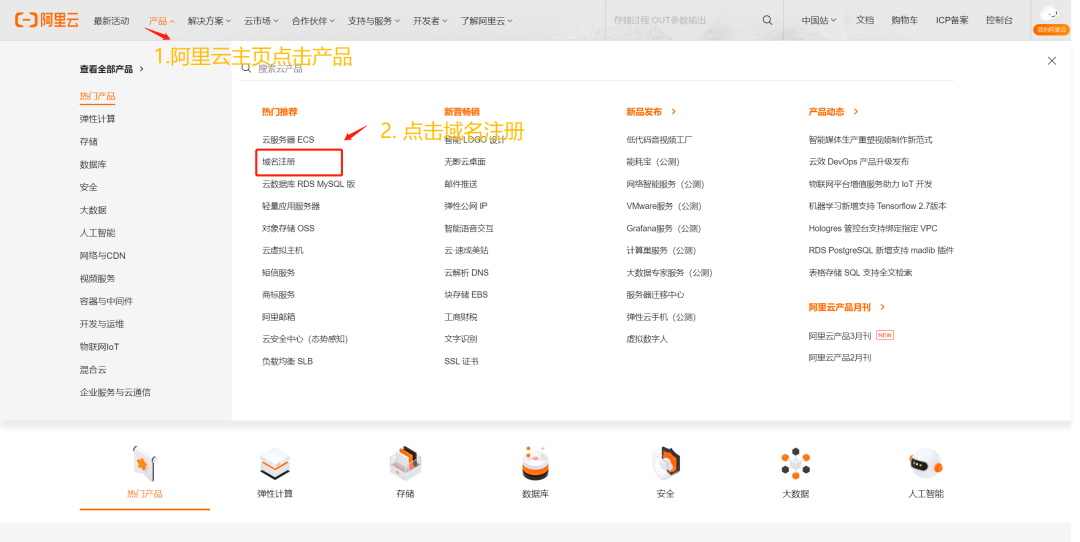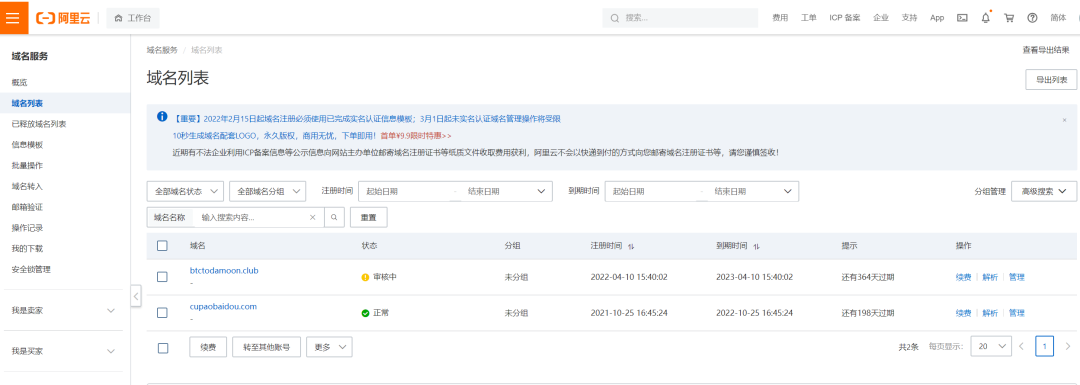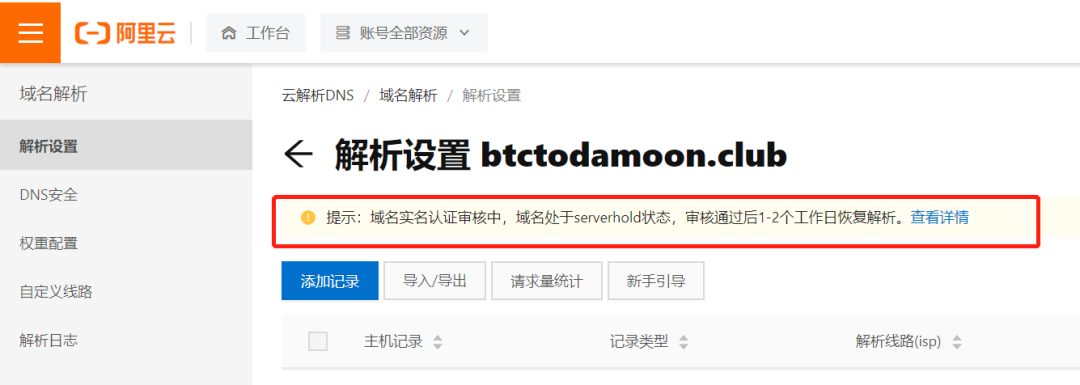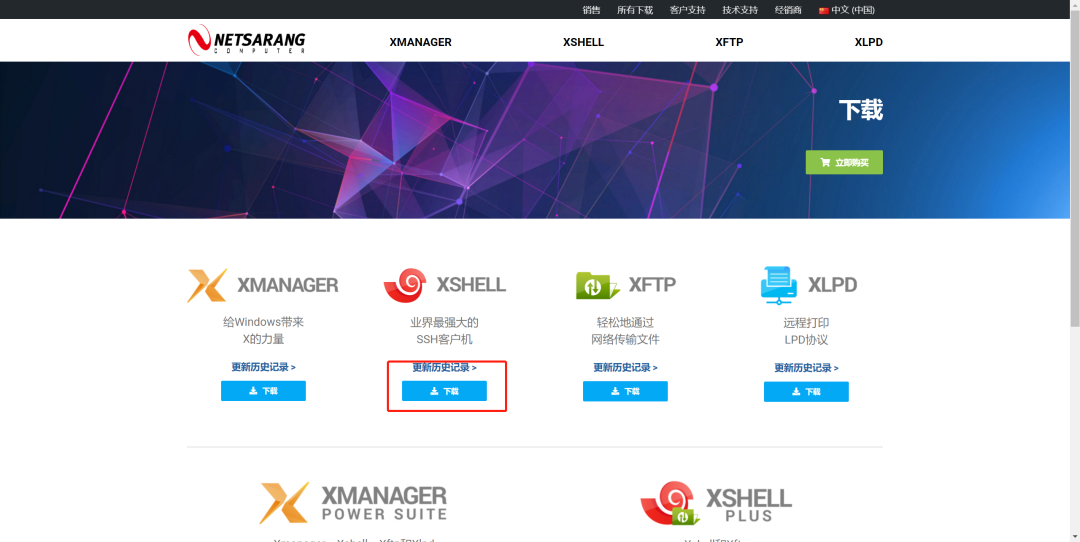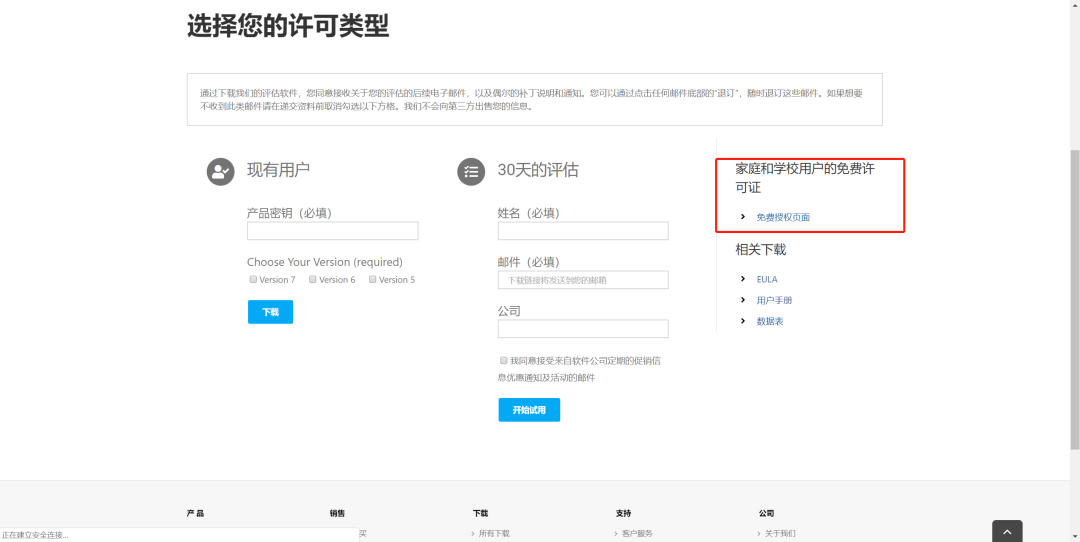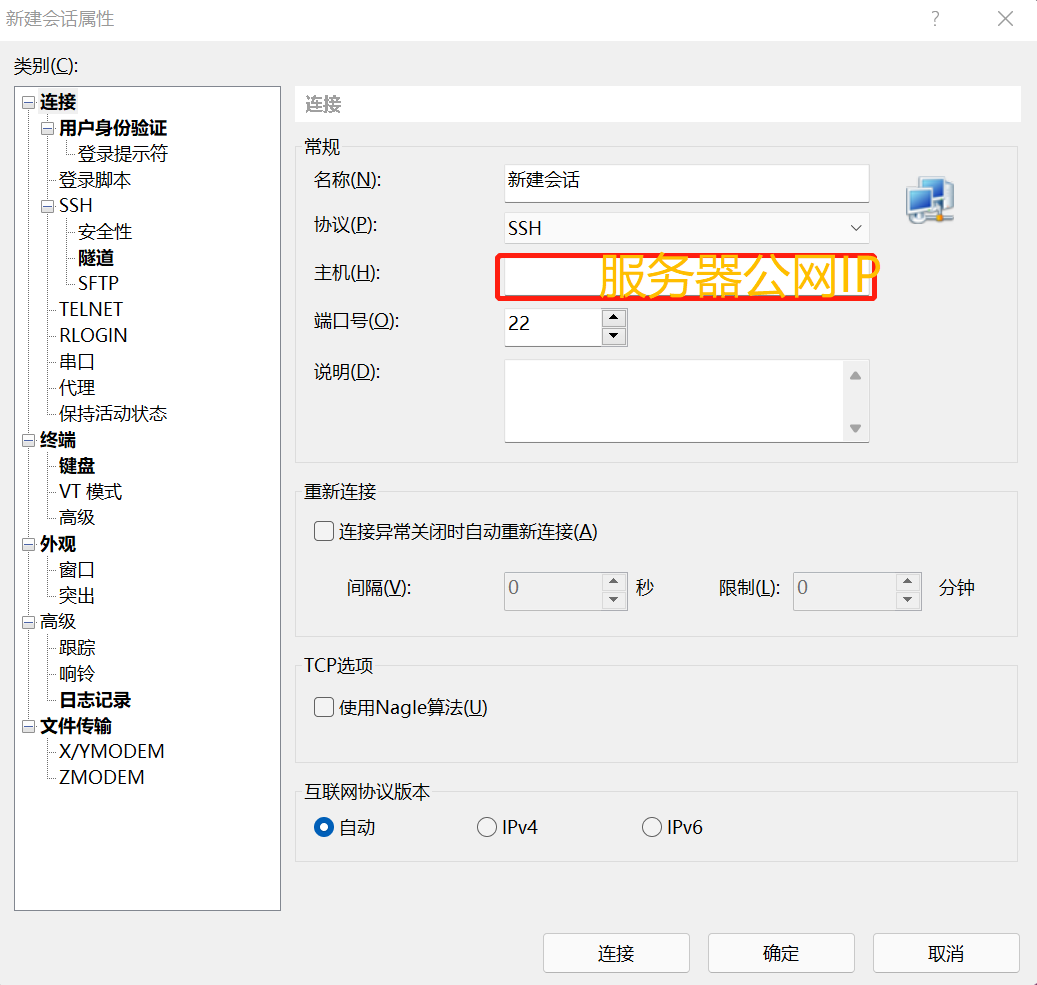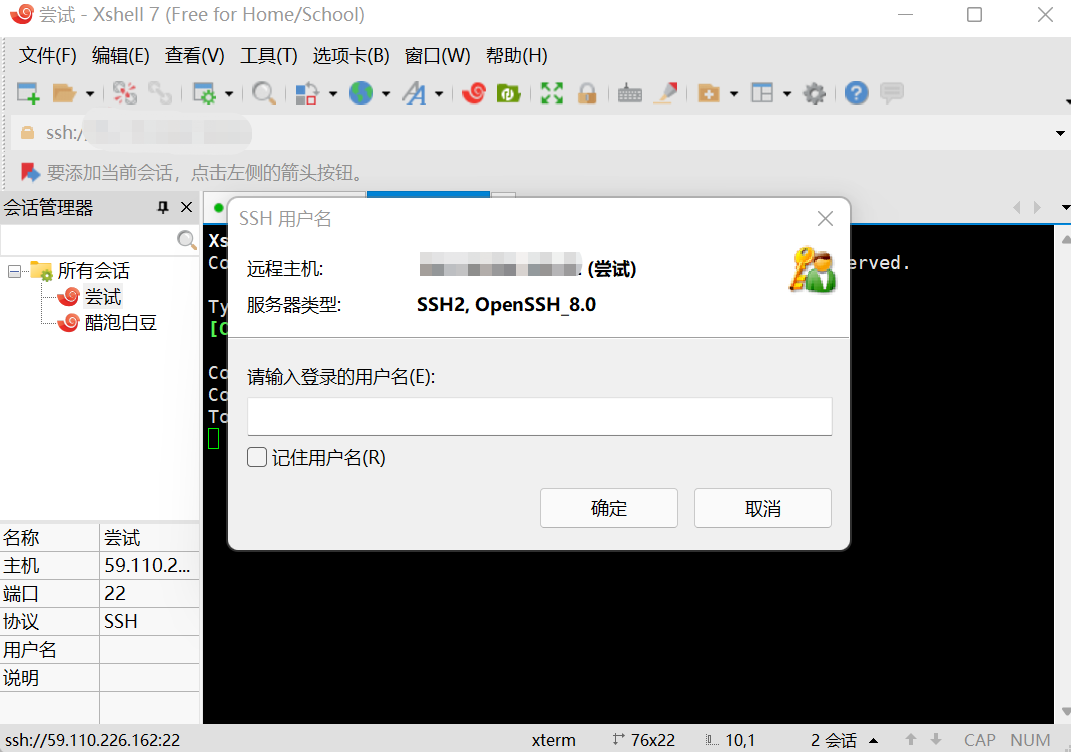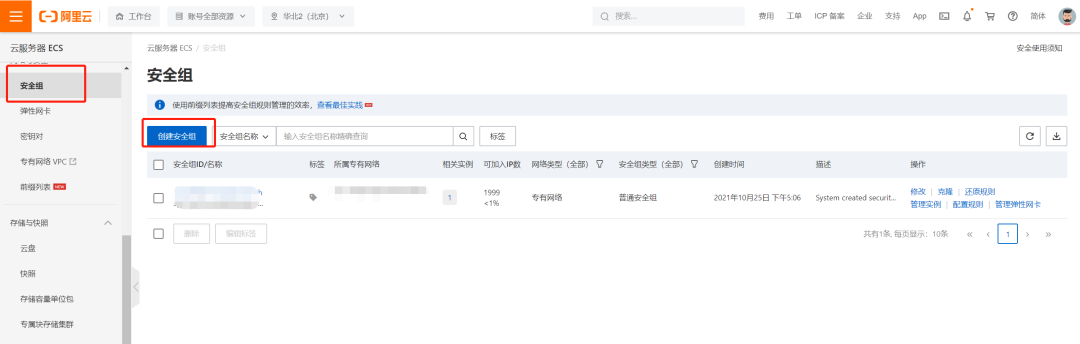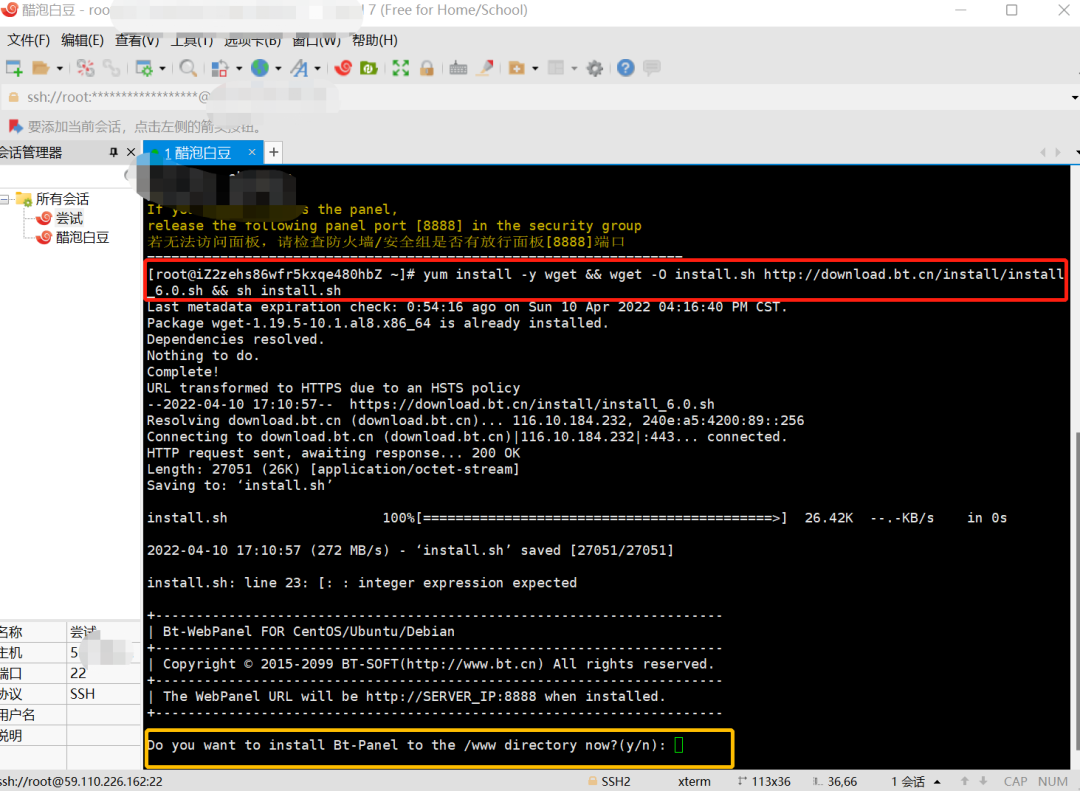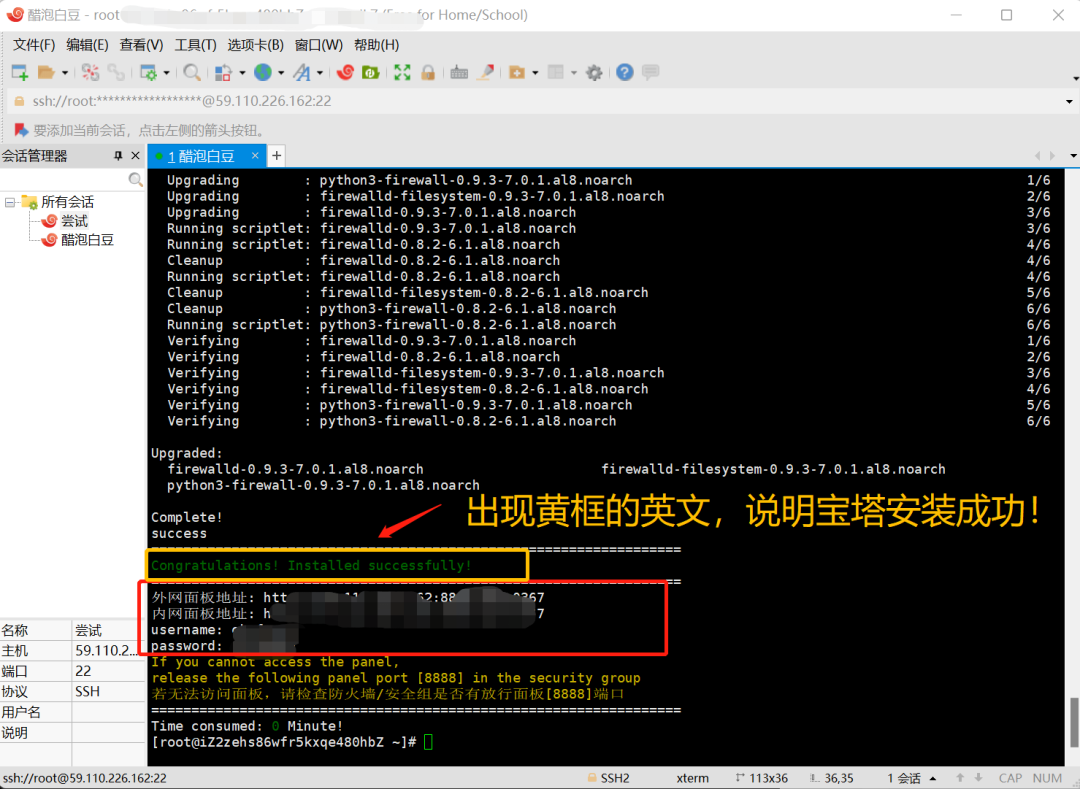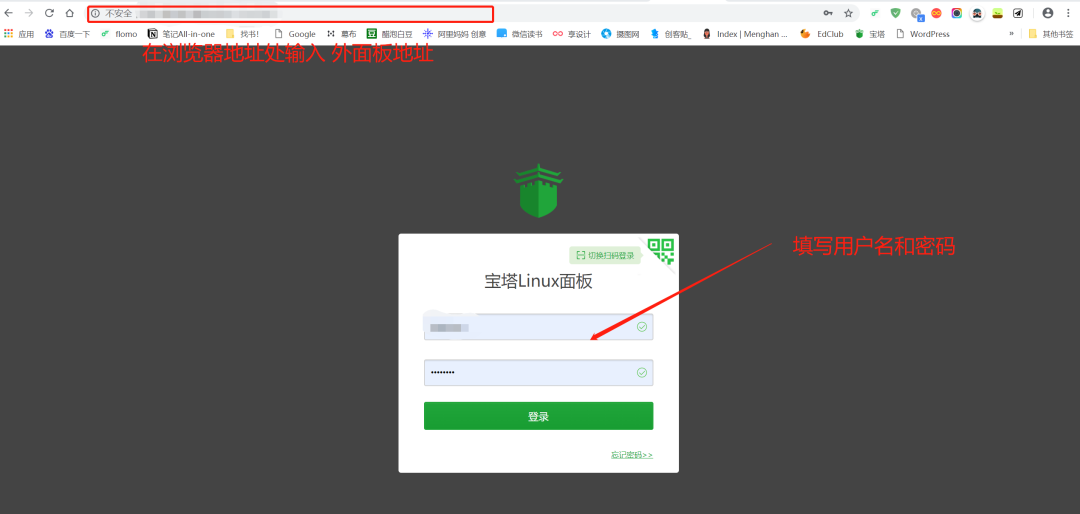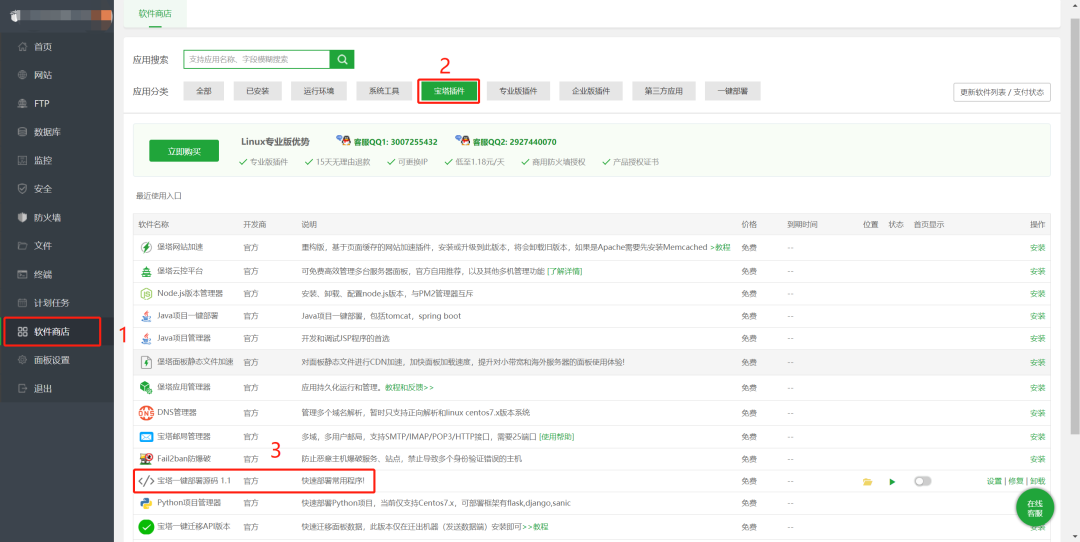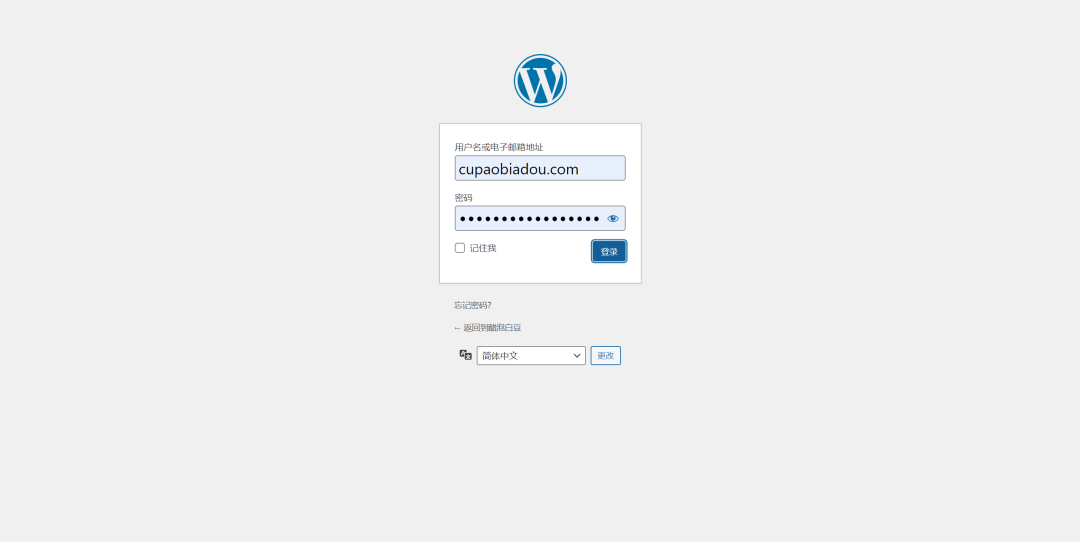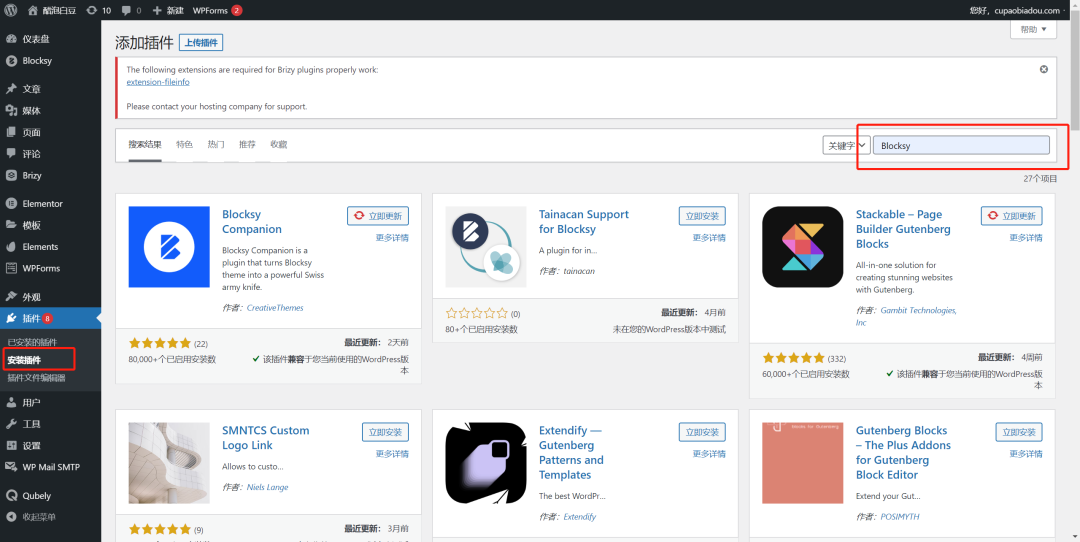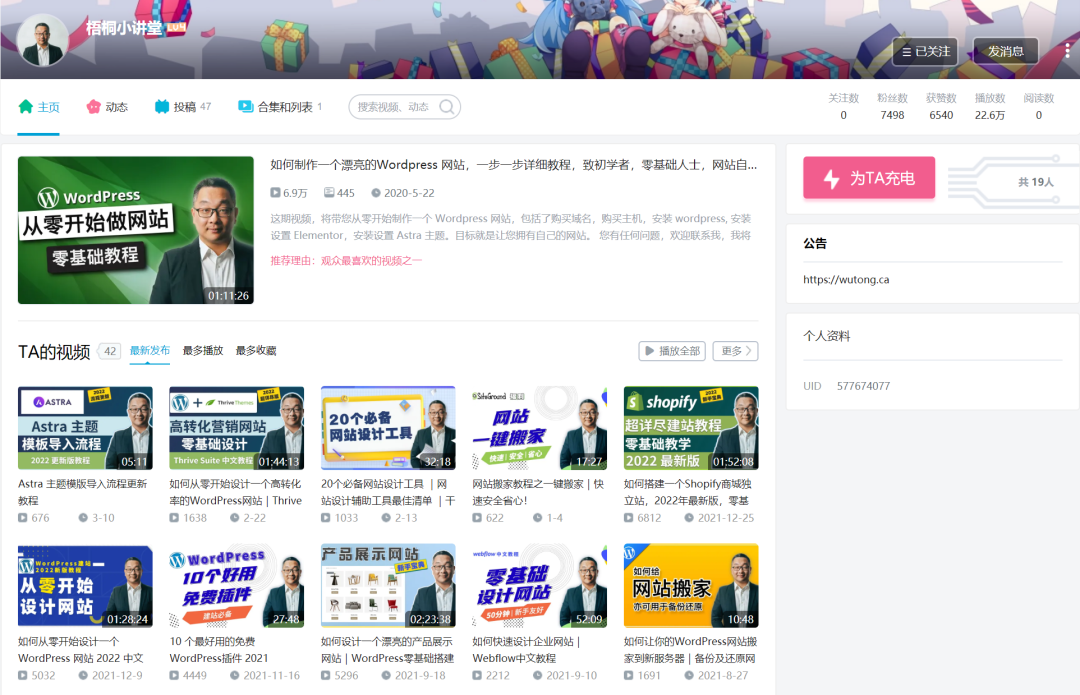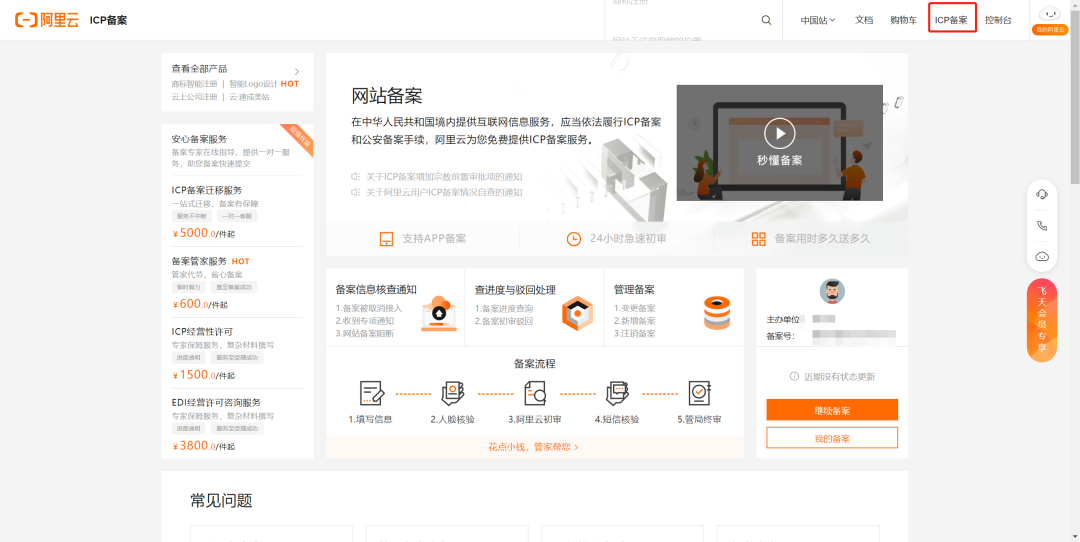写在前面 笔者在建立个人网站之前未接触过编程,偶然在一篇文章中看到,有位国外的博主Derek Sivers把自己读过的书做的笔记放在了自己的网站上,比尔盖茨也有个专门的笔记网站。恰逢双十一阿里巴巴的云服务器有特价活动,于是就了自建网站的念头。(链接见第四部分) 通过互联网十几篇图文教程和几个视频教程,以及朋友的答疑解惑,搭建了一个个人博客网站,建站成功之后很是激动。当然做出来的网站页面很朴素,是套用的免费模板。但作为一个分享笔记的地方是足够了。 从购买云服务器到上传成功笔记,耗时一个多月。首次建站,遇到问题就搁置,耽搁了很长时间。实际搭建时间,应该不到半天。打算以现在的视角给当时的自己写份指南,也分享到公众号,供有兴趣自己建站的小伙伴参考。 这篇文章主要分以下四部分: 1、开始前的几点建议 2、建站准备:了解流程和概念 3、建站七个流程 4、需要用到的网站和软件的地址 开始前的几点建议: 1、要有信心。 现在网络基础设施,以及网络上的信息完全可以让一个不懂编程的人建立自己的个人网站。 2、要有耐心。 自建网站并不难,只是步骤比较多。分解任务,一步步来,每一小步你都是可以做到的。如果觉得有难度,继续分解任务。 3、做好记录。 中途放弃多次但最后还是搭建成功,很大一部分靠做的记录笔记。建立专门的文档,每一步的操作,每一个设置的账号密码,最好都记录下来。以便下次不用从头开始。 4、多方参考,善于求助。 网上有很多教程,但有可能发布时间很早、使用的机器和软件和你不是同款,实际操作的时候会遇到一些教程上没有的问题,这时候要善用搜索引擎。实在解决不了,可以求助专业的朋友。 5、勤读文档。 任何软件或网站的帮助页面的内容,其实可以解决大部分的问题。 建站准备: 了解流程和概念 从流程上主要分为以下七个部分 : 形象一些来说,你租用了一个智能仓库。 网站的IP地址就相当于仓库的具体地址,比如北京市区街道**楼单元号; 访问网站就像用地图导航,只知道IP的话,每次都要输入很长的信息,但网站有了域名,就如同你的仓库有了具体的名字,例如“醋豆仓库”,每次只需要输入这四个字,就能找到你的仓库。当然域名有唯一性,别人注册了,你就不能用了。www.jd.com、www.mi.com 这些简短好记的域名都是企业花了大价钱买回来的。 云服务器是一种虚拟的基础架构,作用是执行应用和储存信息。其实相当于另一种形式的PC,24小时不停机运转。现在大部分人使用的都是云服务器,性价比更高,安全性也相对自己架服务器要高。用租仓库的比喻,云服务器相当于你购买的仓库以及可以用手机远程操作仓库开关门的这些服务。 xshell是用于远程连接Linux服务器,方便用户对Linux服务器上的资源文件进行远程操控的一个安全终端模拟软件。相当于连接智能仓库和你的手机的一个软件。 宝塔面板主要用于管理、维护服务器使用,是一款服务器管理软件,支持windows和linux系统,通过浏览器管理服务器,比如创建新网站、FTP、数据库等,具有可视化的功能。相当于你手机上远程管理智能仓库的一个软件,页面很简单,适合技术小白。 xshell和宝塔面板的区别在于,xshell只能通过SSH方式登录服务器,使用shell命令来控制和操作服务器和文件,比如安装软件和程序,复制粘贴,创建文件等,任何操作都是没有图形界面,都是在黑色界面上敲代码命令实现的,这样对于技术小白比较有难度的,不适合初学建站的人使用,于是可视化简单易操作的宝塔面板就来了。 WordPress是是一种使用php开发语言和数据库的内容管理系统,有很多免费和付费的模板。有点像你用来管理智能仓库的金蝶库存管理软件。我的网站界面都是通过修改WordPress上的模板做出来的。 备案的全称叫做ICP备案。ICP也就是Internet Content Provider,指的是网络内容服务商 ,即向广大用户综合提供互联网信息业务和增值业务的网络运营商。相当于你的智能仓库向政府申请相应的执照。 SSL证书是HTTP明文协议升级HTTPS加密协议必备的数字证书。它在客户端(浏览器)与服务端(网站服务器)之间搭建一条安全的加密通道,对两者之间交换的信息进行加密,确保传输数据不被泄露或篡改。部署了SSL证书的网站,在浏览器的地址栏前面会增加一个小锁的标志,没有部署,则会显示红色的“不安全”字样。 前几周还有条新闻,因为颁发SSL证书的公司基本都是欧美国家的,俄乌战争开始,著名SSL认证机构Sectigo拒绝为俄罗斯域名颁发HTTPS证书,甚至还吊销了已经办理的证书。 建站七个流程 1、购买云服务器 建议618或者是双十一购买,各大平台都对新用户非常友好,轻量性的服务器前三年的价格一年100元左右。 我搭建个人网站的用途主要是放文字类的笔记和文章,所以选择了阿里云轻量性云服务器ECS s6 1核2G。操作系统选择Alibaba Cloud Lunix3.2104 64位,宽带1M。 地域选择:取决于访问网站的人群,某些地区用户多,就选择最近城市的实例,无法确定的话,直接选择北京或上海即可。 更根据自己的需求购买云服务器之后,如果是个人的网站,暂未有商业化需求,按照我的配置选择就可以。后续的操作基本都在页面右上角的控制台,可以多熟悉一下。 实例:从控制台进入购买的服务器,点击左侧栏的实例,再点击创建实例, Lunix系统用户名为root,只要设置自己实例的密码即可。 2、域名购买、认证以及解析 购买:购买域名的平台有很多,国内头部公司有腾讯云、阿里云、华为云等,价格上有些差异,其他方便都基本类似。我用的是阿里云。 .com是国际顶级域名,全球都可以访问,.cn是中国国家顶级域名,.io是科技圈子喜欢的域名,比如nft最大的交易网站的域名就是www.opensea.io 。建议选择以大众接受度高的.com结尾的域名,不是特别突出的域名大概50元以内一年。 认证:购买好自己的域名之后,点击控制台,再点击阿里云最左侧的导航条,找到域名,进行实名认证,一般需要1~2个工作日。 解析:域名的解析相当于把IP地址与购买的域名绑定,让别人可以通过简单的域名来访问你的网站。在控制台——云服务器ECS——实例——复制自己的公网IP地址。回到我的域名界面,点击解析。按照引导,粘贴公网IP即可进行解析。 3、SSH软件xshell安装与设置 下载:可以通过下面的地址,选择家庭和学校使用的非商用版本,填写邮箱,官方会把下载地址发送到你的邮箱。这样就不会出现xshell软件过试用期需要付费的情况了。 连接服务器:安装好软件后,进入xshell,点击左上角的“文件”,再点击“新建”。名称可以随意修改,协议为SSH,不用修改。主机后面填入你的阿里云服务器公网IP,点击确定。 这时候会弹出对话框,我们按照要求填入登录的用户名(root)和服务器的密码。 到这里,我们就使用xshell连接上了服务器。 不要关闭xshell,安装宝塔面板还需要在此界面。 4、安装与设置宝塔面板 安装:在安装宝塔面板之前,我们需要打开服务器8888端口。我们到阿里云服务器ECS页面——网络与安全——安全组——服务器右边的“配置规则”——手动添加——在“目的”后输入“8888”,在“源”后边选择“0”最多的那个选项,点击保存。这样8888端口就被放行,就可以安装访问宝塔面板了。 在xshell的黑色界面,输入 yum install -y wget && wget -O install.sh http://download.bt.cn/install/install_6.0.sh && sh install.sh 然后黑屏上的代码滚动一段时间后,底部出现: Do you want to install BT-Panel to the / www directory now?(y/n): 输入:y 黑屏上的代码开始滚动,大概需要一分钟左右,耐心等待。 出现:Congratulations!Installed successfully! 说明宝塔面板按照成功。 保存好红色框中的内外面板地址和username、password。 登录:宝塔面板无需下载客户端,那么怎么登录呢? 打开浏览器,在地址处输入刚才外网面板地址,确认,即可来到宝塔面板的登录页面。输入username和password登录。 设置:登录宝塔Linux面板——点击左侧菜单“软件商店”——宝塔插件——找到“宝塔一件部署源代码”并安装。 部署完源代码插件后,点击“设置”进入到一键部署源代码页面——点击“博客”——找到“WordPress”,点击右侧的“一键部署”。 在弹出的页面中,我们需要输入“域名”,其他内容系统会自动创建,保持默认,点击“提交”。 几十秒后会弹出“已成功部署WordPress站点”,这时候要保存好数据库的账号资料(数据库名、用户、密码、访问站点) 访问站点,点击“现在就开始!”,在弹出的对话框中填入相应的内容,记得修改“表前缀”,点击“提交”。 在新的对话框中填入相应的站点标题、用户名、密码、电子与邮件,点击“安装WordPress”。 稍等片刻,显示“成功!” ,WordPress站点就安装完成了。 5、设置WordPress 我们在WordPress后台可以实现写文章、安装插件、通过拖拽的方式来定制自己的网站页面等功能。 WordPress是今后我们运营和维护网站最常来的地方了,请务必记好登录名和密码。 登录:WordPress在电脑端也不需要安装客户端,直接使用浏览器登录。WordPress登录网址默认是:域名/wp-admin/,输入登录名和密码,我们就能进入到管理网站内容的后台了。当然这样域名/wp-admin/登录有一定风险,网站搭建完毕后可自己研究换其他方式。 插件:登录WordPress——点击左侧“插件”——“安装插件”——即可在右侧的搜索框中搜索网站UI编辑器、邮件收发器、主题等各种实用插件。 主题:登录WordPress——点击左侧“外观”—— 搜索安装你喜欢的主题。 发文:登录WordPress——点击左侧“文章”即可进入编辑和发表文章的界面。 这部分大家可按照自己的喜好,搭建独特风格的网站页面。在这里推荐B站up主梧桐小课堂老师的视频,他的建站视频帮了我很多,我的网站目前使用的也是他推荐的Blocksy主题,免费且简洁。(链接在第四部分) 6、网站备案 域名的持有者要和备案填入的信息相一致。登录阿里云账户,点击右上角“ICP备案”,按照引导备案即可。 7、免费申请SSL证书 每个实名认证过的阿里云账号都可以免费申请20个SSL。 申请:登录阿里云官网——搜索框输入“SSL”——点击证书控制台——选择“单域名 DVSSL 免费版”—— 点击立即购买支付0元,成功购买。 绑定:在证书控制台,找到购买的证书,点击“证书申请”——填写对应内容,等待审核通过——审核通过后即与所填写的域名绑定即可下载对应的SSL证书——下载证书替换掉本地证书就成功了。 需要用到的网站和软件的地址 阿里云官网:https://www.aliyun.com/ Derek Sivers网站:https://sive.rs/ 盖茨笔记网站:https://www.gatesnotes.com/ xshell下载: https://www.xshell.com/zh/xshell-download/ WordPress登录网址:域名/wp-admin/ 梧桐小课堂: https://www.bilibili.com/video/BV1az4y1d7Ai?spm_id_from=333.999.0.0 我的个人网站:www.cupaobaidou.com 以上就是我的个人建站全部记录了,搭建过程中参考了很多博主的技术博客、建站视频,还得到了计算机专业的朋友郭瑞的帮助,尝试多次才上线网站成功。建站的过程对我这样一个技术小白来说,是很艰难,但网站上线成功之后获得的成就感是无可比拟的。 这篇指南有些地方不太详细,但大体梳理了一遍技术小白自己动手建站从头到尾的思路,也可能存在错误之处,大家还是要多方搜索来辩证参考。 终于写出来了,希望能有借鉴的意义。 如果你喜欢我的推文,请关注公众号醋泡白豆~